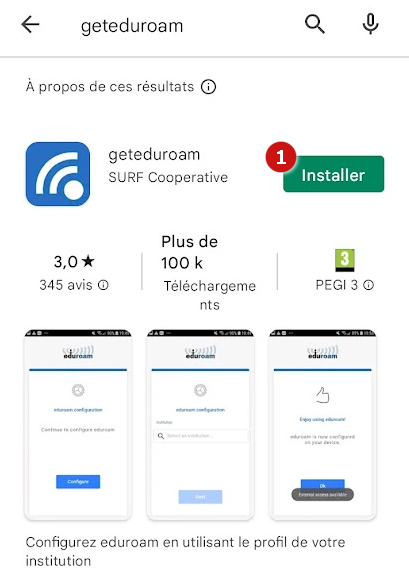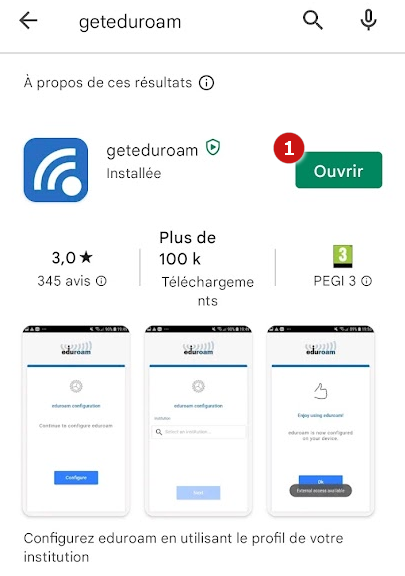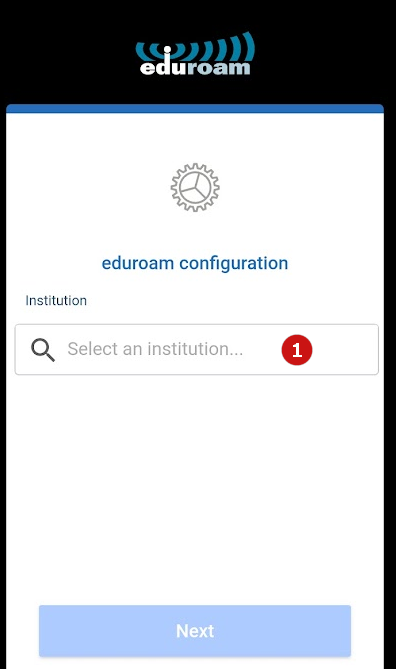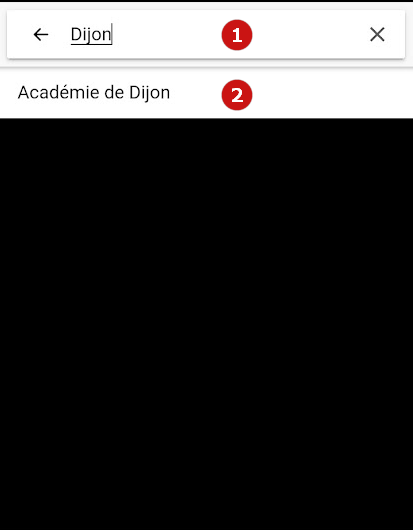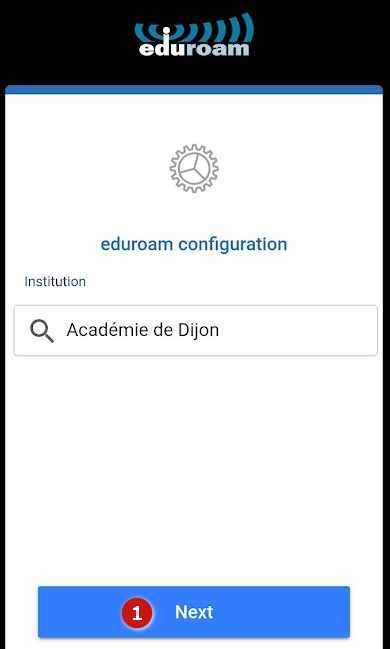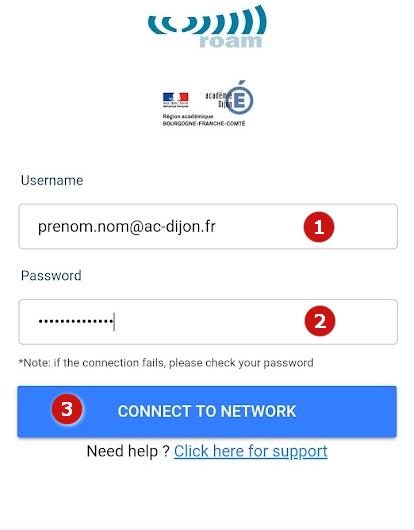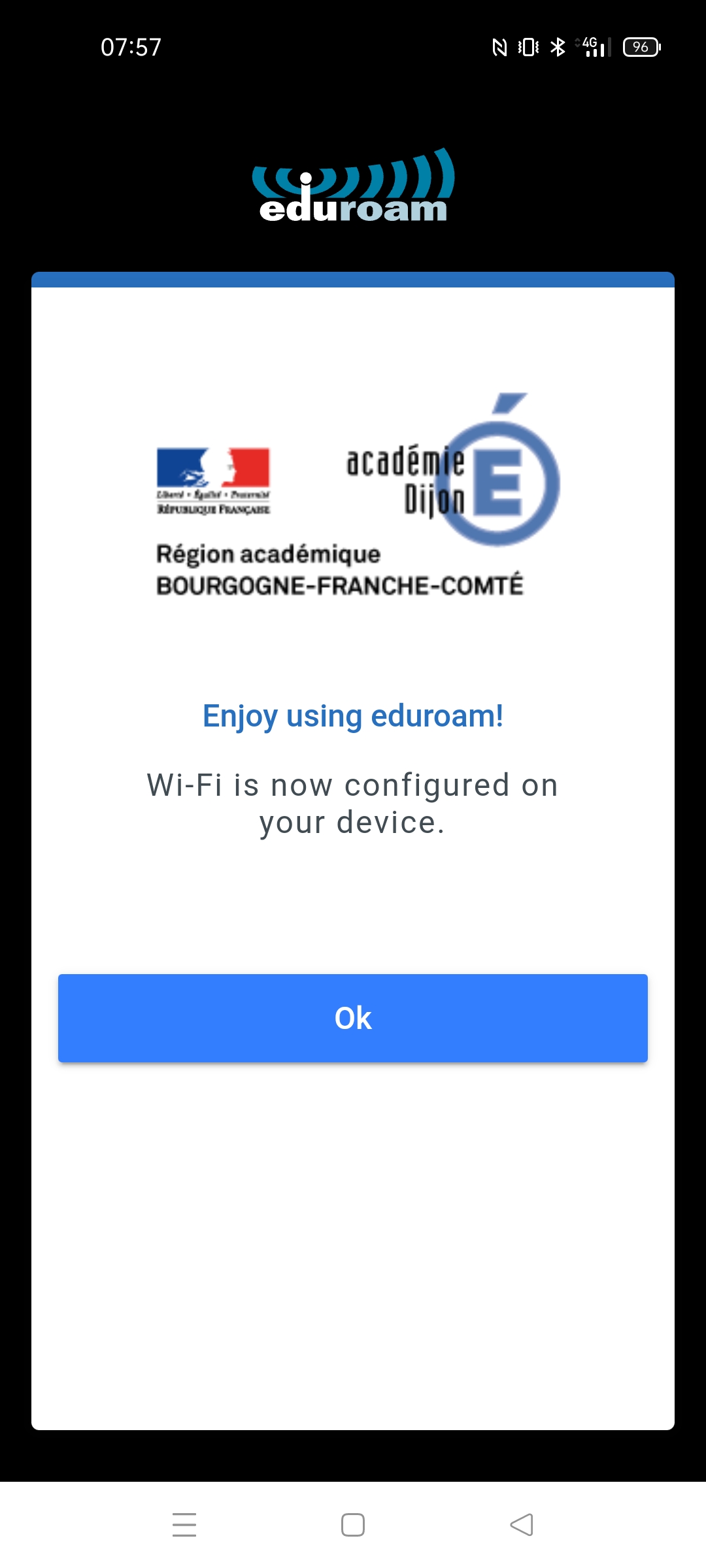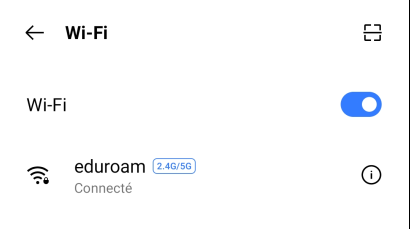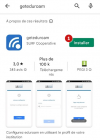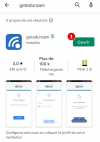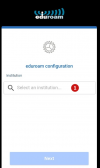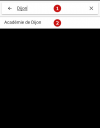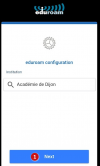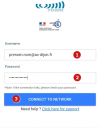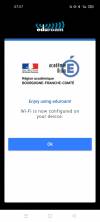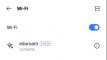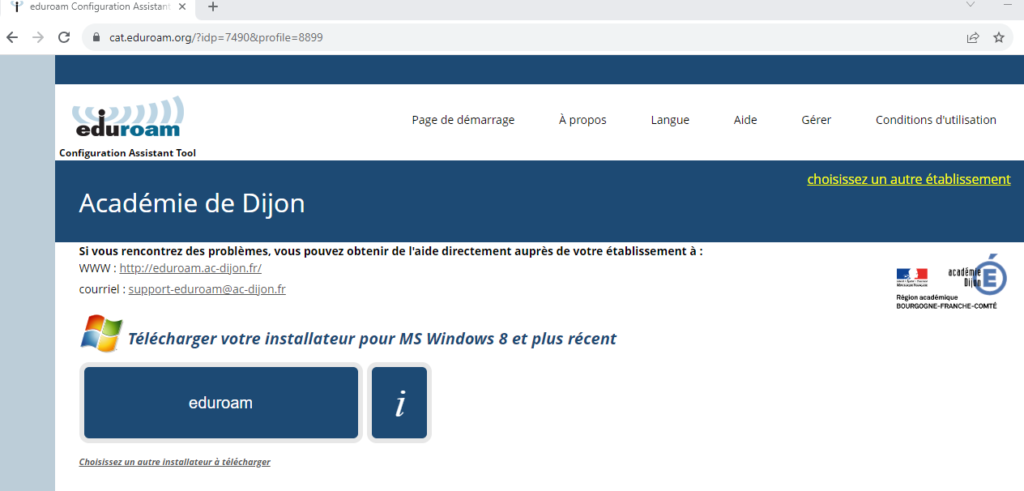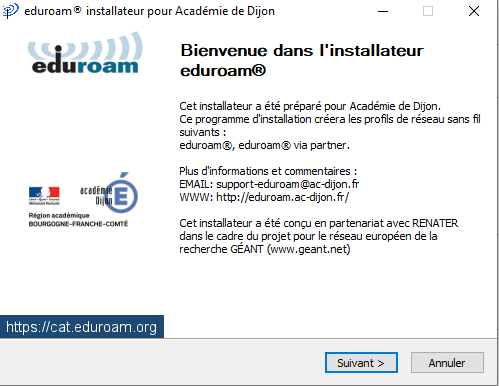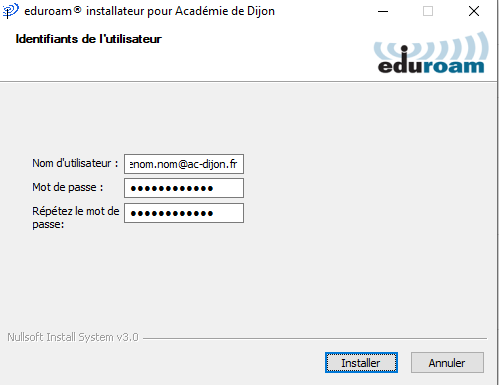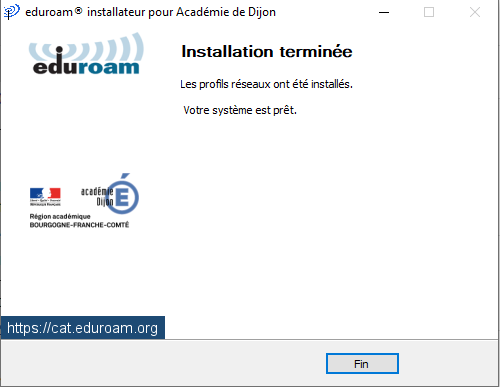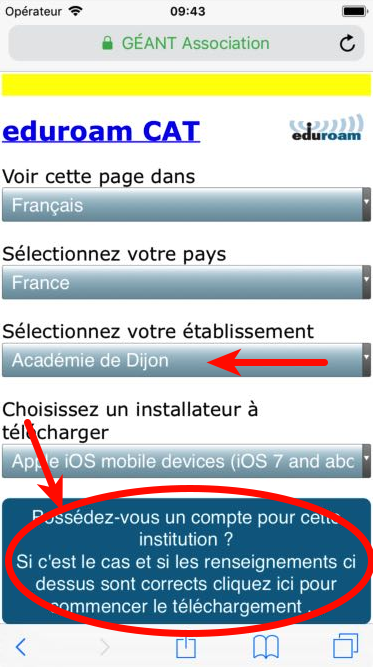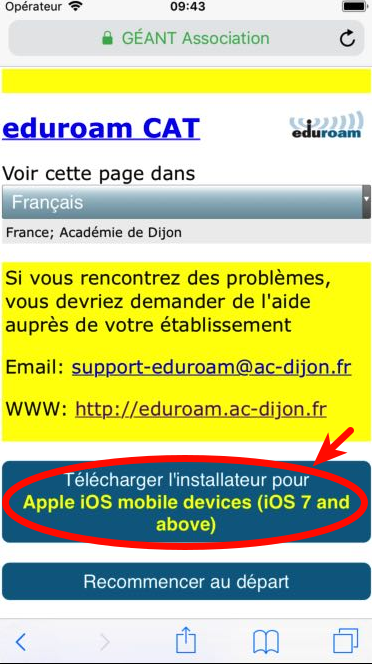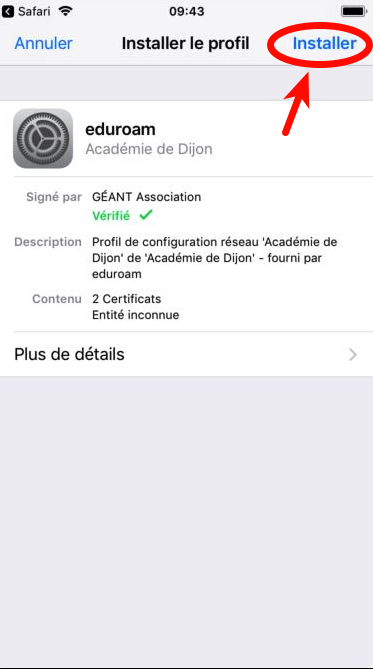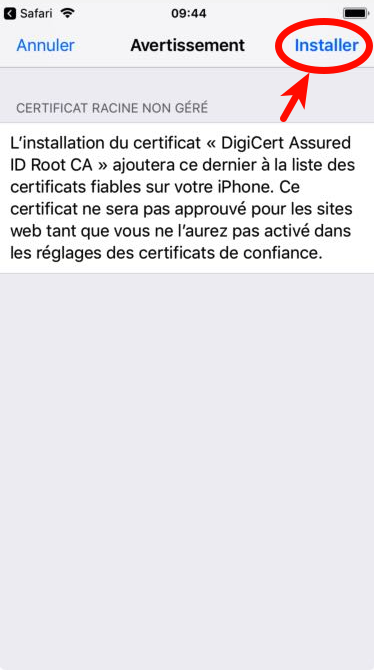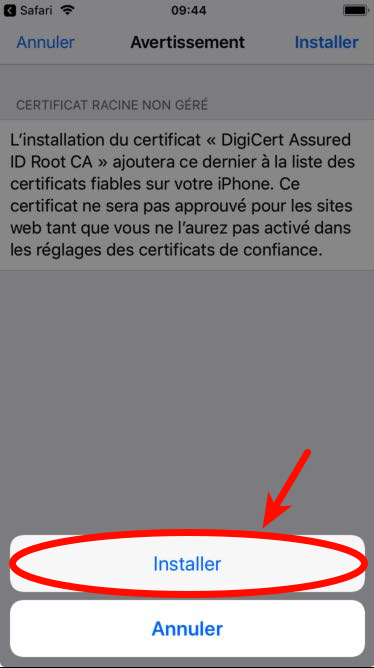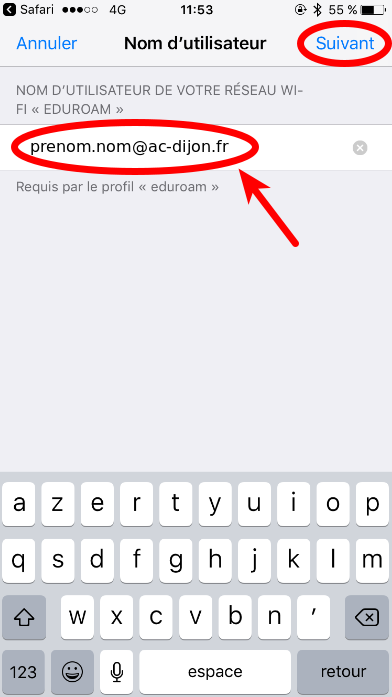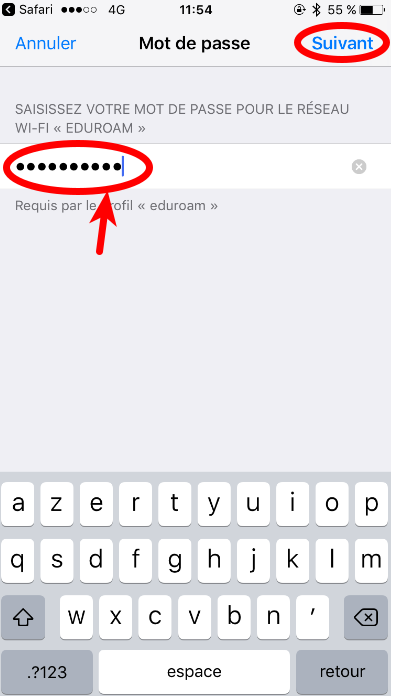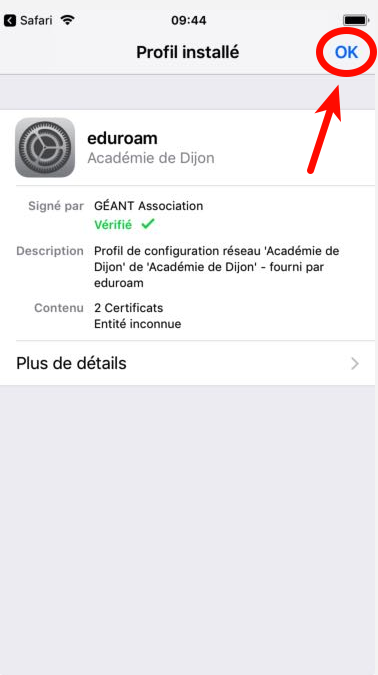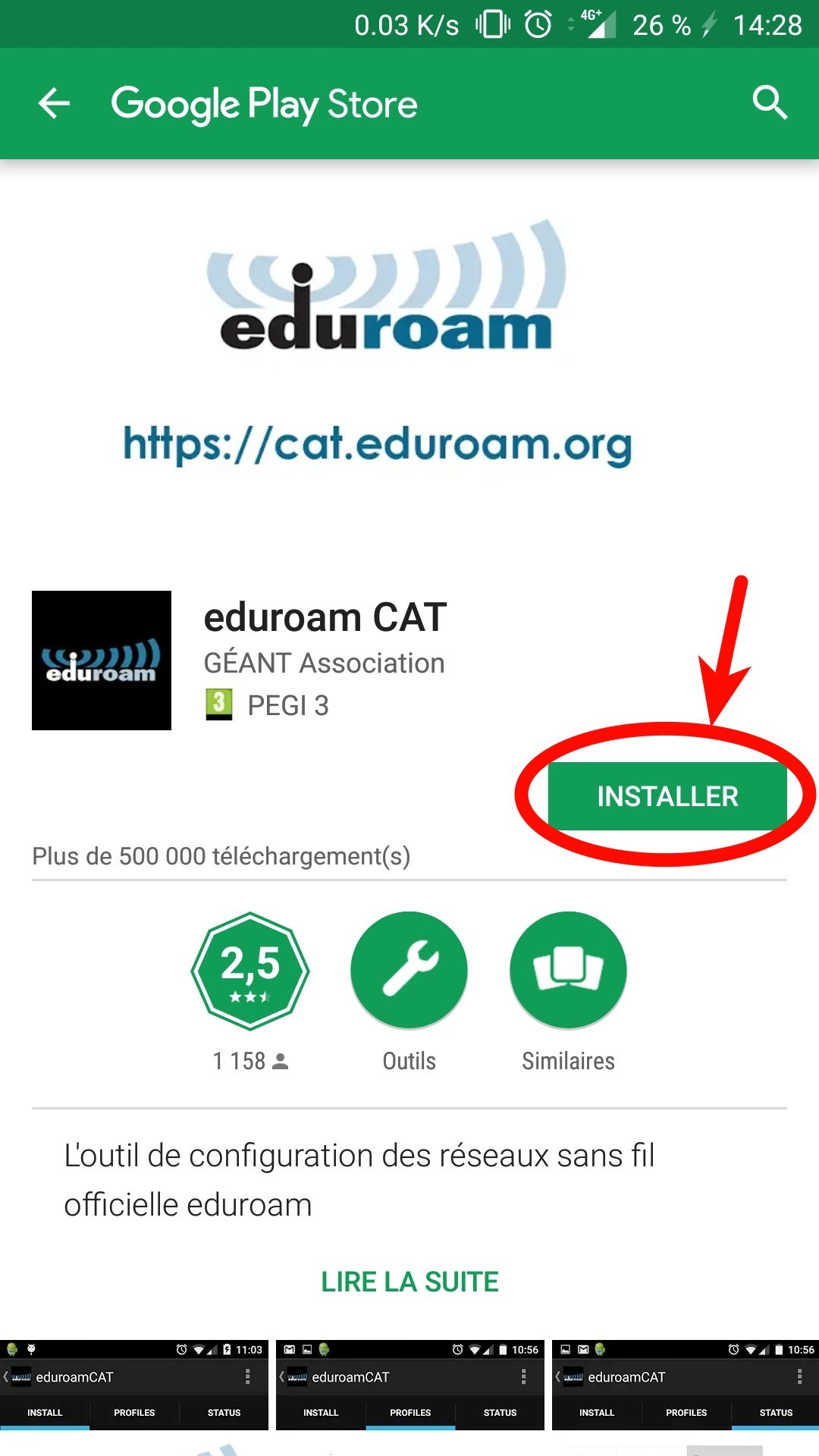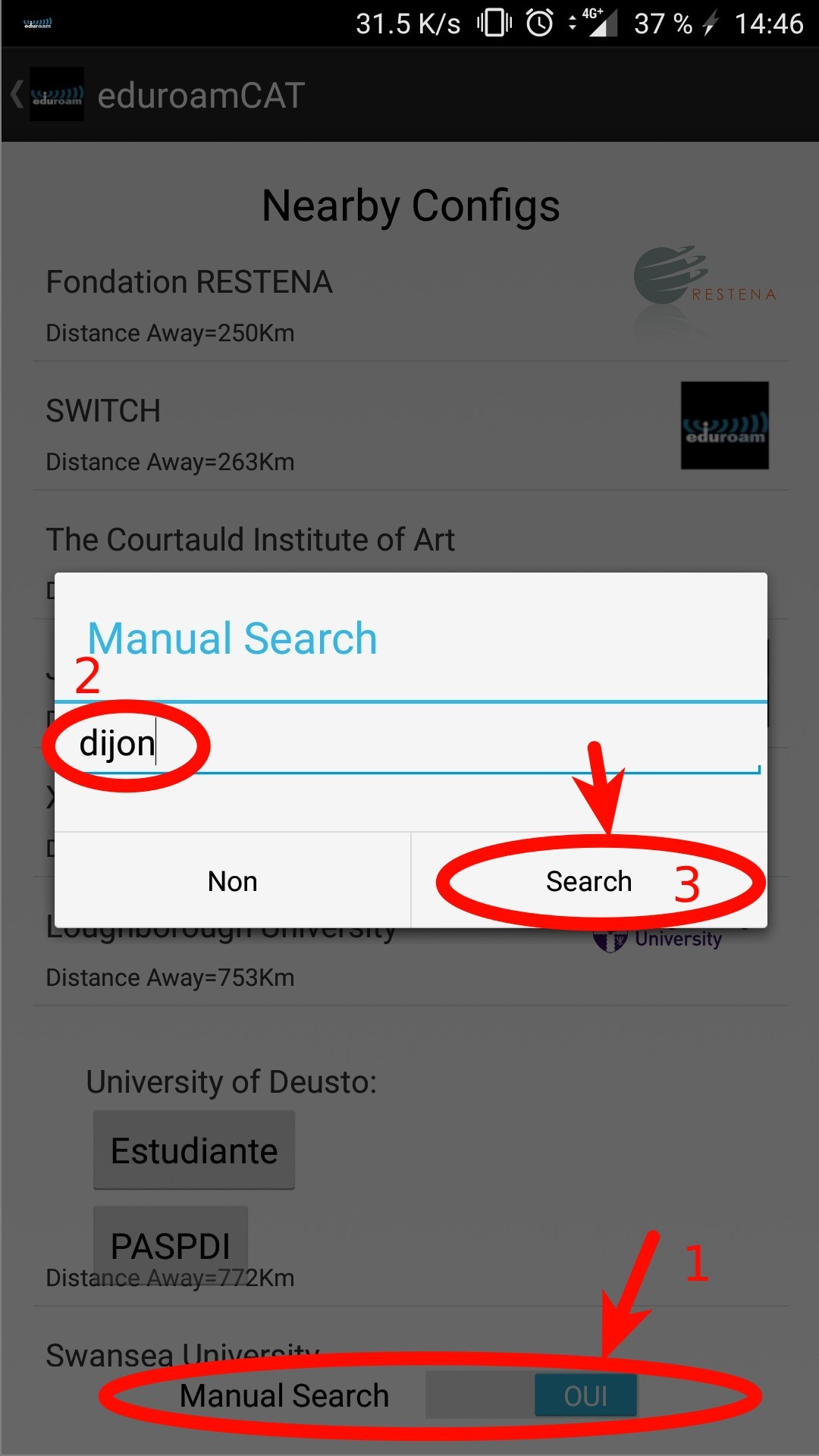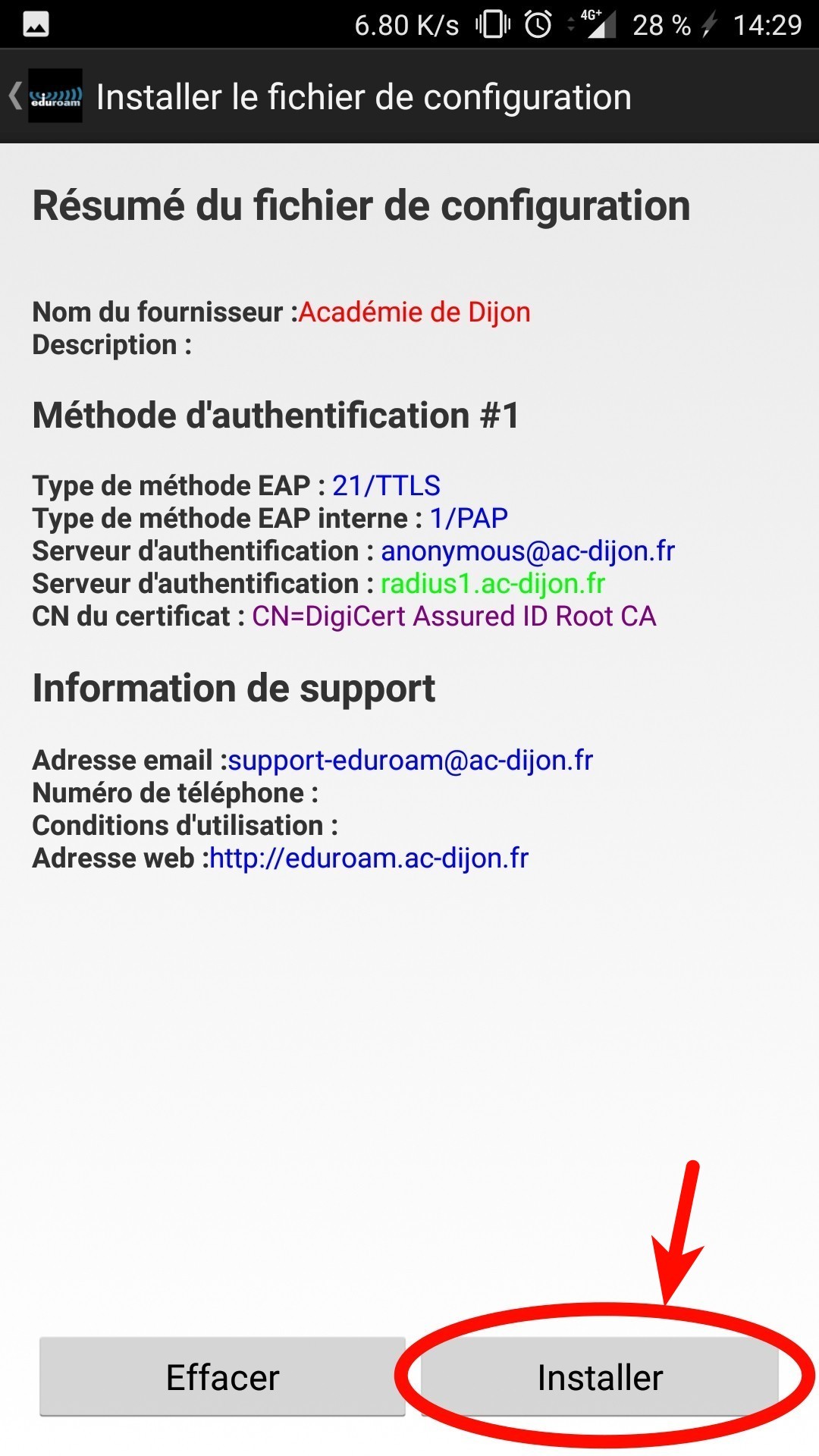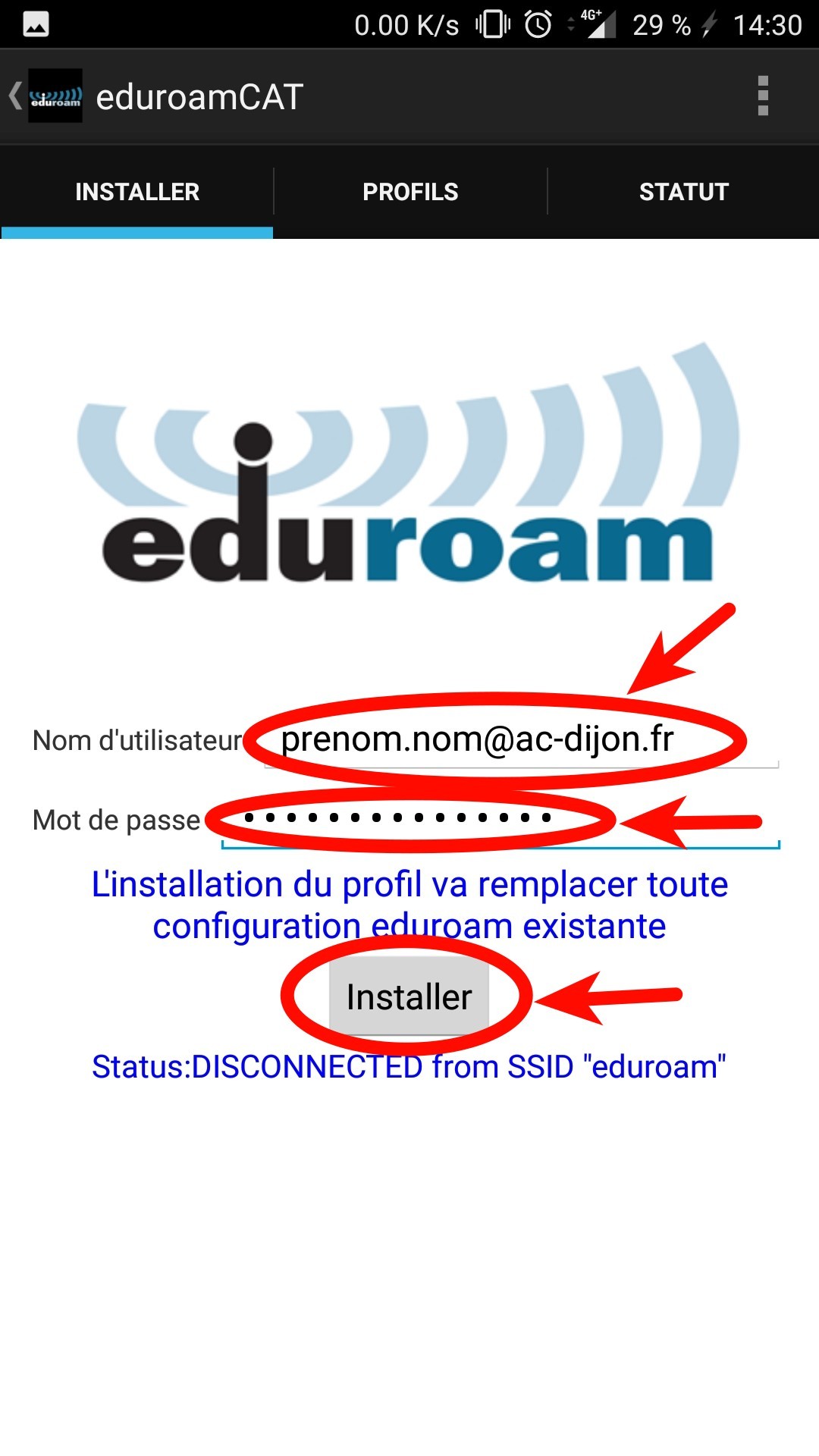Android version 10 et supérieures : configurer le WiFi « eduroam »
Cette étape n’est nécessaire qu’une fois ou à chaque changement de mot de passe académique.
Dès lors, votre équipement se connectera automatiquement au réseau WiFi Eduroam, quelque soit le site sur lequel vous vous trouvez sans avoir besoin de relancer l’application GetEduroam
- Si votre téléphone dispose d’une version d’Android supérieur à la version 10
- Via « Google Play Store », téléchargez et installez l’application «get eduroam».
- Ouvrez l’application « get eduroam » et sélectionnez « Select an institution »
- Recherchez « Dijon » puis sélectionnez « Académie de Dijon » et cliquez sur le bouton « Next »
- Saisissez votre adresse mail académique (au format prenom.nom@ac-dijon.fr) ainsi que votre mot de passe académique
- Cliquez sur « Connect to network »
- L’application vous informe que vous êtes connecté au réseau Eduroam.
Windows : configurer le WiFi « eduroam »
Cette étape n’est nécessaire qu’une fois ou à chaque changement de mot de passe académique.
Dès lors, votre équipement se connectera automatiquement au réseau WiFi Eduroam, quelque soit le site sur lequel vous vous trouvez sans avoir besoin de relancer l’application Eduroam
- Téléchargez et installez l’application d’autoconfiguration «eduroam» :
https://cat.eduroam.org/?idp=7490&profile=8899
- Saisissez votre adresse mail académique (au format prenom.nom@ac-dijon.fr) ainsi que votre mot de passe académique
iPhone : configurer le WiFi « eduroam »
- Rendez vous sur le site de l’outil de configuration Eduroam CAT depuis le navigateur safari de votre téléphone (les autres navigateurs ne sont pas supportés pour l’installation).
- Suivez les instructions ci-dessous :
Android : configurer le WiFi « eduroam »
- Via « Google Play Store », téléchargez et installez l’application « eduroam CAT ».
- Ouvrez l’application « eduroam CAT » et sélectionnez « Académie de Dijon ». Si celle-ci n’apparaît pas à l’écran, faites une recherche manuelle (Manuel Search -> OUI)
- Puis installez le profil Eduroam de l’académie de Dijon en indiquant votre nom d’utilisateur (au format prenom.nom@ac-dijon.fr) et votre mot de passe comme ci-dessous :